LINEは、日本国内外で広く使用されている人気のあるメッセージングアプリです。LINEを利用するユーザーは、友達とコミュニケーションを取るためにLINE QR コードを使うことがあります。しかし、LINE QR コードを受け取る方法にはいくつかの選択肢があり、この記事ではメールやトークから送られてきたLINE QR コードを読み込む方法について詳しく解説します。

Part1: LINE QR コードとは
LINE QR コードは、LINEアプリ内で生成されます。これは、LINEアカウントを持つユーザーが他のユーザーと簡単に友達になるための手段です。QR コードには、ユーザーのプロフィール情報が含まれており、これをスキャンすることで自動的に友達追加ができます。
Part2: メールから送られてきたLINE QRコードを読み込む
メールから送られてきたLINE QRコードを読み込む方法は非常に簡単です。以下の手順に従ってください。
▼LINEのQRコードを読み取る手順
Step 1.メールアプリを開き、LINE QR コードが添付されたメールを選択します。
Step 2.LINE QRコードが表示されたら、画面に触れることなく、長押ししてください。コピーまたは保存のオプションが表示されます。
Step 3.LINEアプリを開き、友達追加画面に移動します。
Step 4.画面上部にある「QR コードをスキャン」オプションを選択します。
Step 5.メールからコピーまたは保存したQR コードがスキャン可能な状態になります。カメラに向けてスキャンします。
Step 6.スキャンが成功すると、ユーザーのプロフィール情報が表示され、友達追加の確認画面が表示されます。
Step 7.「友達追加」ボタンをタップして友達になりましょう。
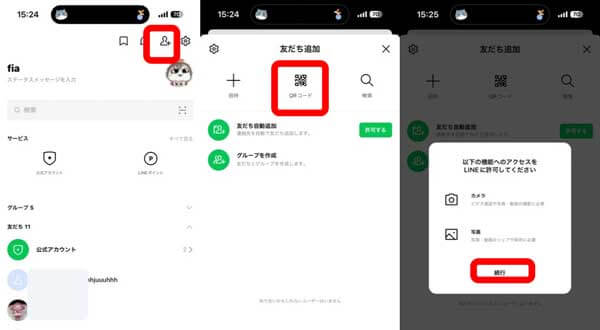
Part3: トークから送られてきたLINE QR コードを読み込む
次にLINEトークから送られてきたLINE QR コードを読み込む方法を紹介します。
▼トークから送られてきたLINE QR コードを読み込む手順
Step 1.LINEトーク画面で、友達から送られてきたLINE QR コードを受け取ります。
Step 2.LINEトーク内でLINE QR コードを長押しし、コピーまたは保存のオプションを選択します。
Step 3.トークからホーム画面に移動します。
Step 4.画面上部にある検索欄には「QR コードをスキャン」アイコンがあります。それをタップして、右下にある「アルバム」をタップします。
Step 5.先保存したQRコードを選択して、スキャンします。
Step 6.スキャンが成功すると、ユーザーのプロフィール情報が表示され、友達追加の確認画面が表示されます。
Step 7.「友達追加」ボタンをタップして友達になりましょう。
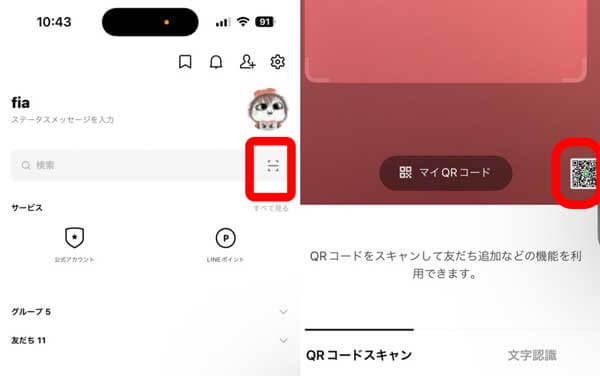
Part4:iPhoneならカメラでQRコードを読み込む方法
iPhoneをお使いのユーザー向け、カメラでもQRコードをスキャンできます。ただし別デバイスが必要です。例えばPCにメールを開き、カメラでスキャンするなどの形になります。
▼カメラでQRコードを読み込む手順
Step 1.「カメラ」を開き、iPhoneをコードに向け、コードが画面内に収まるように位置を合わせます。
Step 2.画面に表示される通知をタップすると、関連するWebサイトまたはAppに移動できます。
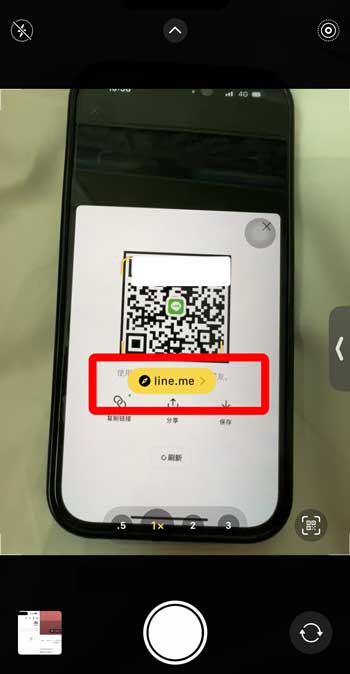
追記:LINEトーク履歴を無制限のバックアップする裏技
こう大事な友達とのLINEトーク履歴を保存したいよね。公式な方法では前回のバックアップのみ保存できますので、以前の大事なLINEトーク履歴を上書きされ、保存データが失う可能性があります。こんな場合はLINEデータ管理ソフト - iTransor for LINEを利用しましょう。

▼LINEトーク履歴をバックアップする手順
Step 1.iTransor for LINEをインストールして起動します。デバイスをPCに接続して、画面の左側にある「Android・iOSデバイスへLINEデータをバックアップ」を選択して、「スタート」をクリックします。

Step 2.しばらく待ってからバックアップ完成です。完成画面で「完了」か「バックアップファイルを表示」をクリックして、バックアップファイルを閲覧できます。

まとめ
この記事では、メールやトークから送られてきたLINE QR コードを読み込む方法について詳しく説明しました。LINE QR コードを受け取った際に、この手順を実行することで、友達追加を簡単かつスムーズに行うことができます。 LINEを楽しんで、友達とコミュニケーションを取りましょう!
最後にはLINEトーク履歴を無料&無容量制限のバックアップする、完璧なLINEデータ管理ソフトiTransor for LINEを利用することを強くお勧めします。無料版でもあるし、今すぐダウンロードして試してみてください!
